- Scoprire EaseUS
- Chi Siamo
- Recensioni & Premi
- Contatta EaseUS
- Rivenditore
- Affiliato
- Mio Conto
- Sconto Education
Sommario dell'Articolo
Ripara iPhone Backup danneggiato o incompatibile
Sommario:
Ripara velocemente errore che iPhone non può ripristinare backup, iTunes/iCloud non può ripristinare iPhone perché il backup è danneggiato o incompatibile con il iPhone ripristinato.
"Recentemente ho ripristinato il mio iPhone6 alle sue impostazioni originali e ora cerco di ripristinare il mio ultimo backup. Non funziona, presente il messaggio d’errore "iTunes non è riuscito a ripristinare l'iPhone perché il backup è stato danneggiato o non è compatibile con questo iPhone che è stato ripristinato". Non so come devo fare per riparare backup di iPhone danneggiato o incompatibile. Spero che questo problema possa essere risolto con il tuo aiuto gentile."
Cause per errore che "il backup è danneggiato o incompatibile"
Ultimamente, molti utenti di iDevice hanno incontrato la stessa situazione che il backup di iPhone Non può essere ripristinato. Il backup iTunes/iCloud potrebbe essere danneggiato o incompatibile. Ecco alcuni indizi che causano questo errore.
1) Fallimento di backup
Mentre crea un backup con iTunes, alcuni errori potrebbero verificarsi ma non ti hanno dato alcun messaggio. Qundi pensi che il backup sia andato con successo con iTunes fino alla prossima volta che si tenta di ripristinare i file di backup iTunes, purtroppo, ti ha detto che il backup è danneggiato.
2) Incompatibilità di versione di iOS
Anche le diverse versioni iOS del tuo iDevice che causano il problema. Per esempio, puoi riprisitinare il iOS 6 backup a iPhone6. O qualche volta hai creato iTunes backup di iPhone 6 da effettuare iOS 9.1, ma dopo ha aggiornato a iOS 9.3, il backup di ripristino con iTunes è stato fallito a causa di bug di aggiornamento di iOS.
Riparare iPhone Backup
Riparzione 1. Rimuovere nuovamente backup e ripristino danneggiato o incompatibile
In questo momento, è necessario creare un nuovo backup con iTunes ed eseguire un altro ripristino, ma prima cancellare tutto il backup esistente danneggiato e incompatibile da iTunes manualmente. Seguire le istruzioni di seguito.
Passo 1: Effettuare iTunes sul tuo computer.
Passo 2: Per gli utenti di Mac, fare clic su iTunes nell'angolo superiore sinistro del Mac; Per gli utenti di Windows, dovresti cliccare Edit nell'angolo superiore sinistro dell'interfaccia iTunes, e poi cliccare Preferenze.
Passo 3: Trovare il tuo dispositivo negli elenchi di backup e poi selezionarlo per cancellare il backup.
2. Ripristinare iTunes backup usando struemnto di recupero di terza parte
Se la prima soluzione non funziona, però, alcuni file danneggiati o incompatibili di iTunes backup sono davvero importanti per te, dovresti chiedere l’assistenza da un'utilità di ripristino di terze parti. EaseUS MobiSaver è in grado di ripristinare persi foto, video, applicazioni, messaggi, contatti, note, calendario, etc da iTunes e iCloud backup, anche dal dispositivo iOS senza alcun backup. Nel caso in cui il backup di iTunes è stato danneggiato o non può essere ripristinato all'iPhone, cercare di recuperare il contenuto in un computer dal cellulare. Collegare correttamente il tuo iPhone a PC o Mac da usare il cavo di USB, e seguire i passi qui sotto.
Passaggio 1. Esegui EaseUS MobiSaver
Innanzitutto, scarica EaseUS MobiSaver > Collega il tuo iPhone/iPad al computer > Avvia EaseUS MobiSaver > Seleziona "Recupera da iTunes" > Seleziona un backup di iTunes.
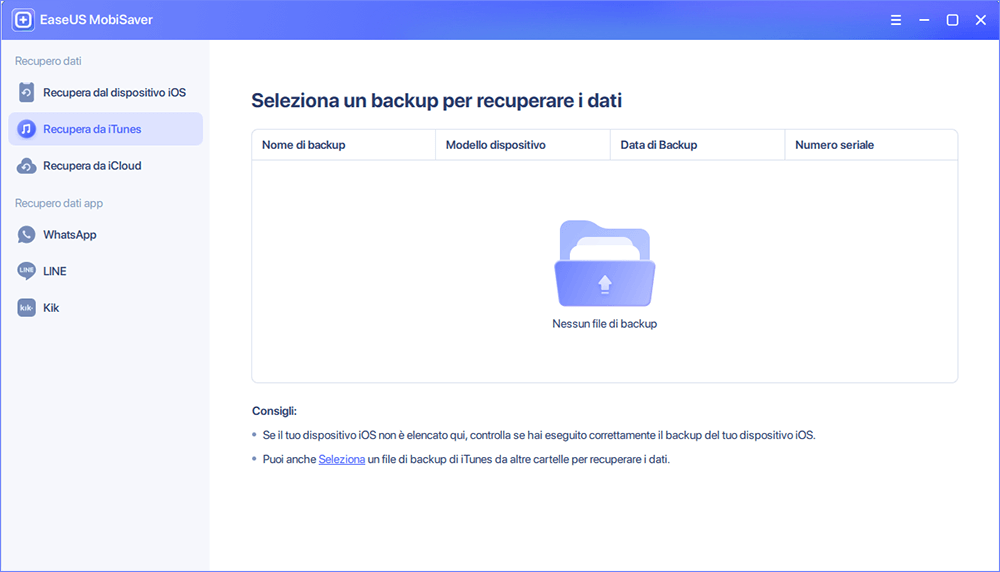
Passaggio 2. Sblocca iTunes
Se questo backup di iTunes è crittografato, devi inserire la password per sbloccarlo. Dopo aver inserito la password, fare clic sul pulsante "Continua". EaseUS MobiSaver eseguirà automaticamente la scansione del file di backup per trovare i dati persi.
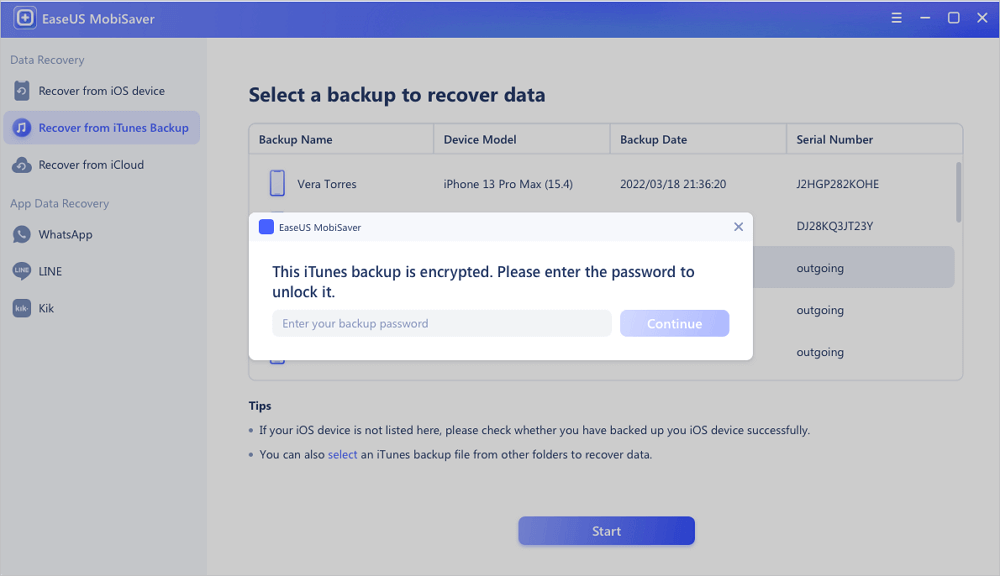
Passaggio 3. Visualizza in anteprima e recupera i dati da iTunes
Dopo la scansione, visualizza in anteprima i contenuti dettagliati di foto/video, contatti/messaggi, note, dati SNS persi. Scegli il file e fai clic sul pulsante "Recupera su PC" per salvarlo sul tuo computer.

Articoli Relativi:
-
Come eliminare le foto da iCloud in 3 modi semplici e veloci
Aria/29/08/2025
-
Come Mettere iPad in Modalità di Ripristino [Aggiornamento 2025]
Aria/05/10/2025
-
Come Trovare File Nascosti iPhone X/8/7/6/5?
Elsa/29/08/2025
-
Come recuperare le foto di Kik su iPhone e Android
Aria/29/08/2025
